360极速浏览器关闭360导航的方法
时间:2023-10-10 11:59:27作者:极光下载站人气:1033
打开360极速浏览器的时候,那么打开的主页面显示的就是360导航搜索页面,有的小伙伴想要将360导航进行关闭掉了,那么怎么设置呢,其实这种情况我们可以通过更改主页进行操作,你可以在设置窗口中将主页进行更改成其他的搜索页面,比如设置为百度搜索或者是2345搜索页面等,以及在标签设置页面中,将打开新建标签页的时候,将关闭浏览器进行勾选启用即可,下方是关于如何使用360极速浏览器关闭360导航的具体操作方法,如果你需要的情况下可以看看方法教程,希望对大家有所帮助。
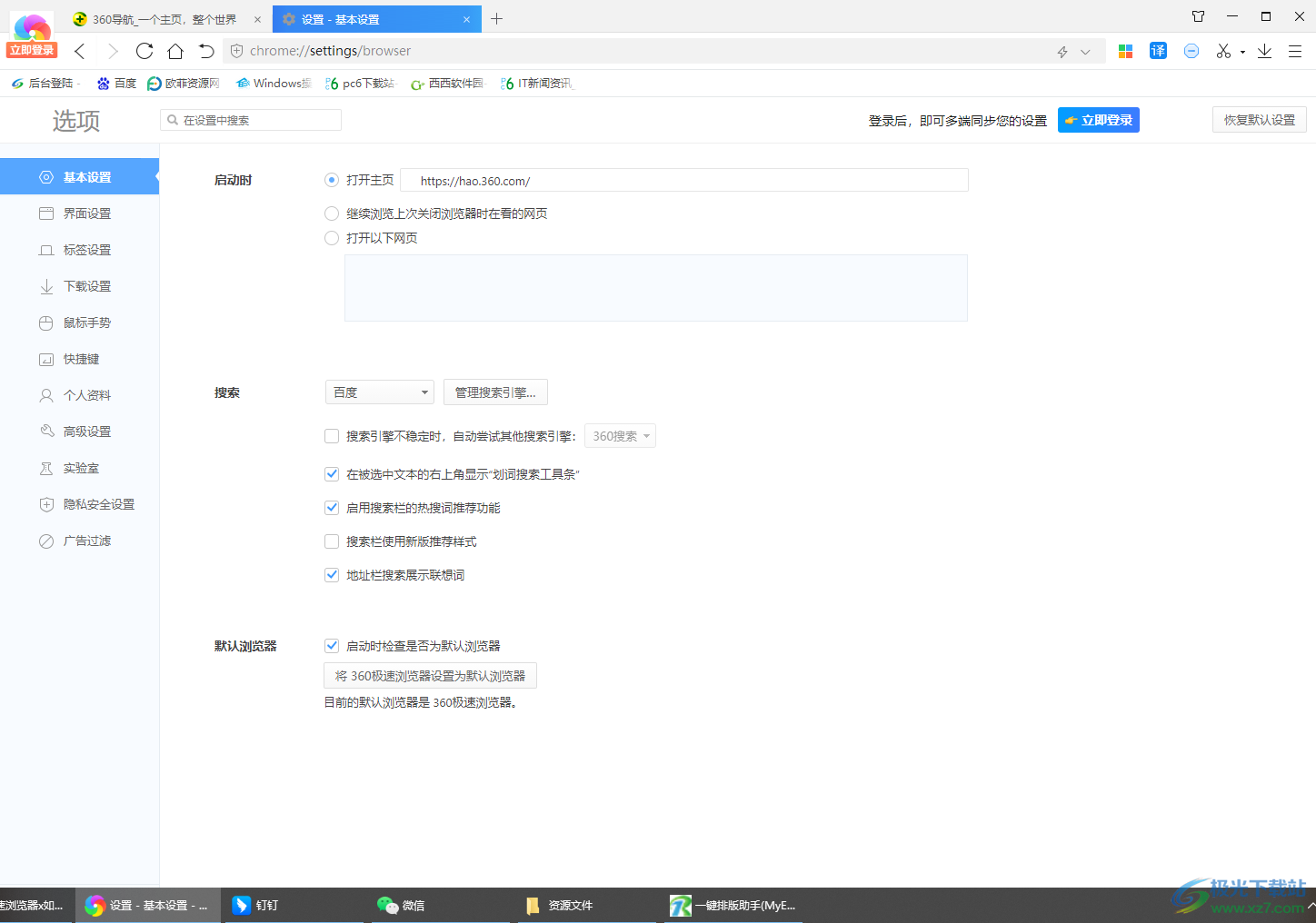
方法步骤
1.首先,我们需要将浏览器打开,在右上角的位置将【三】进行点击一下。
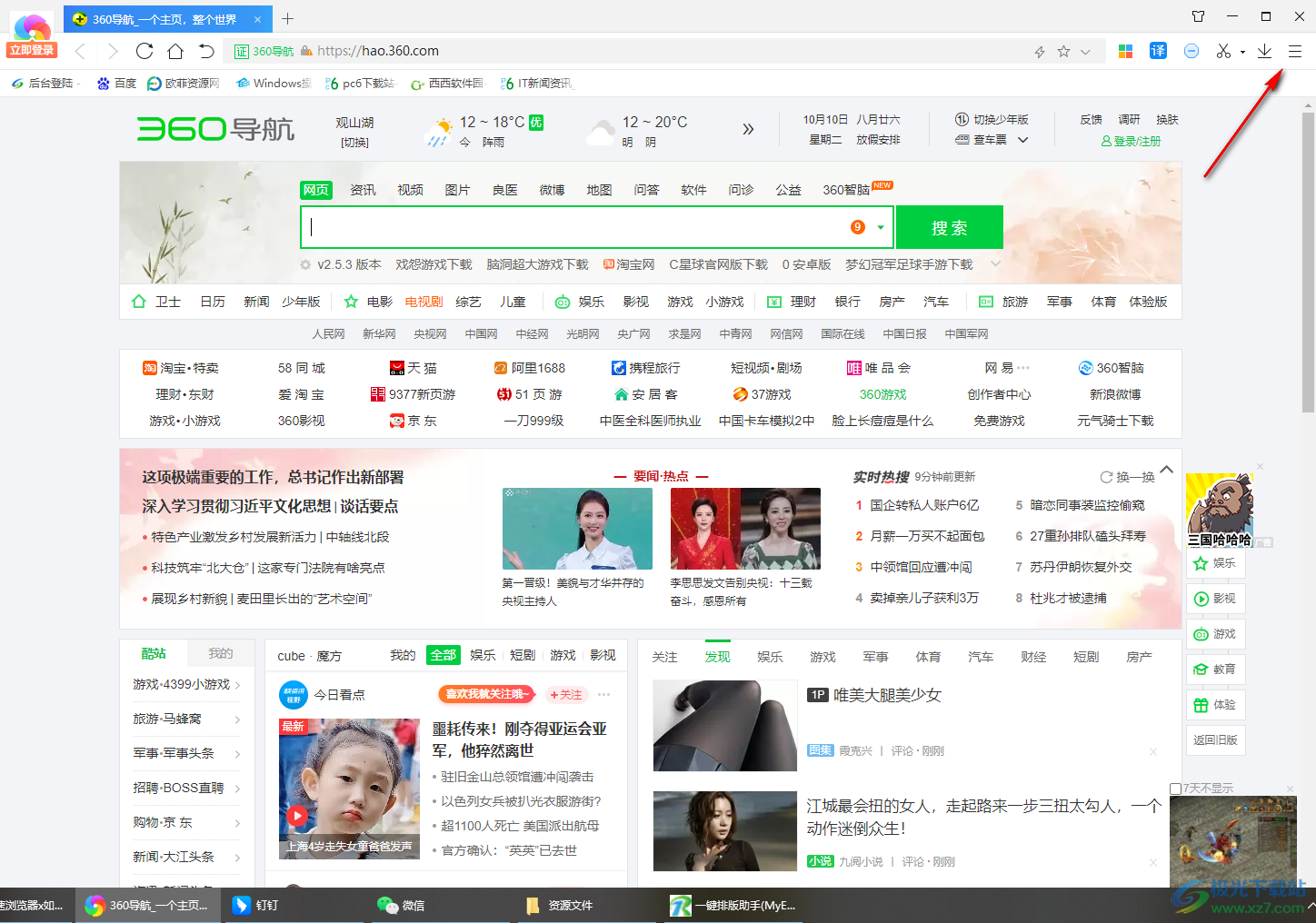
2.随后,在打开的子选项中,将【选项】进行点击一下进入到页面中。
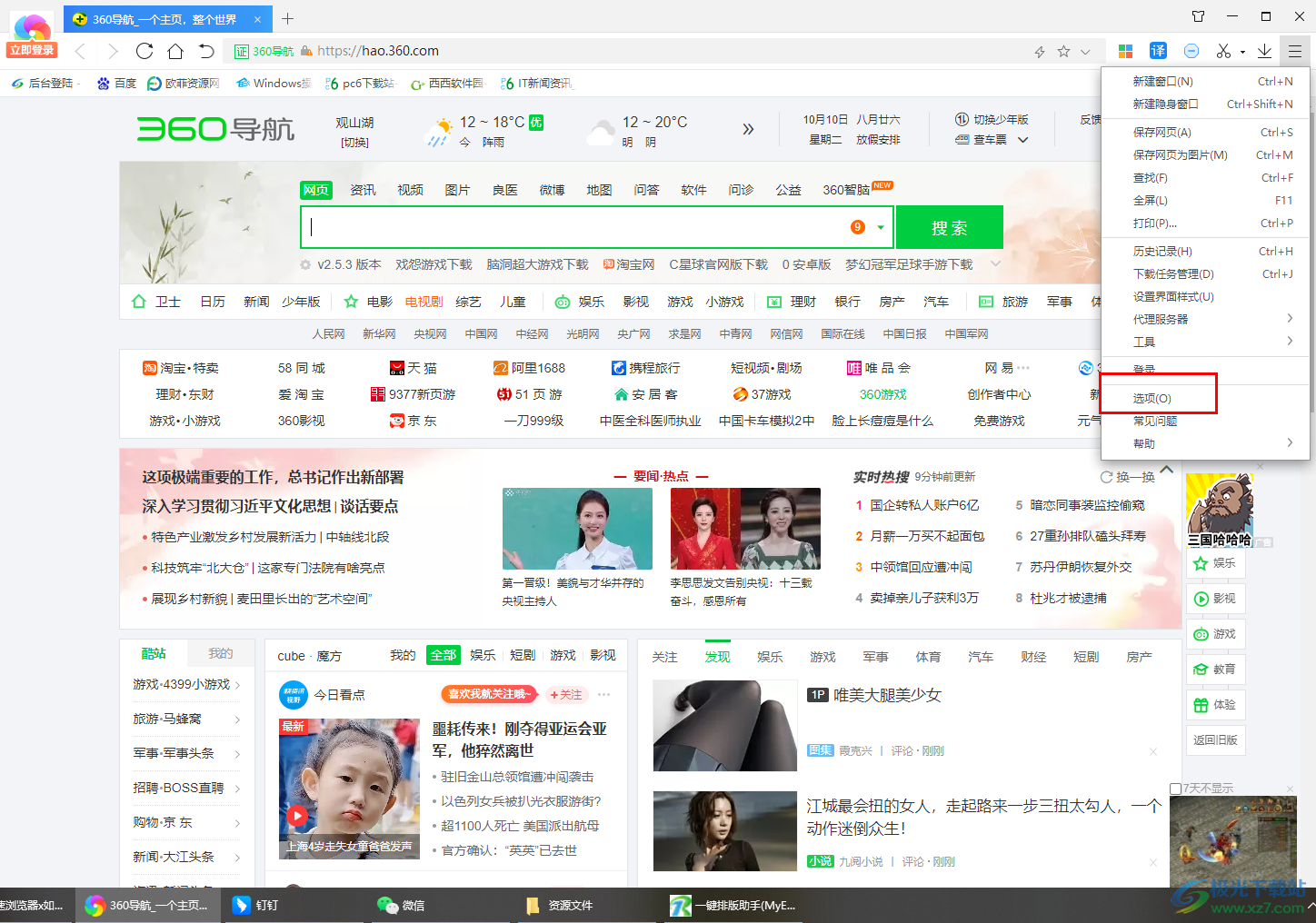
3.进入之后,在页面的左侧位置,直接点击【标签设置】选项,然后在右侧的位置将【关闭浏览器】选项进行勾选上。
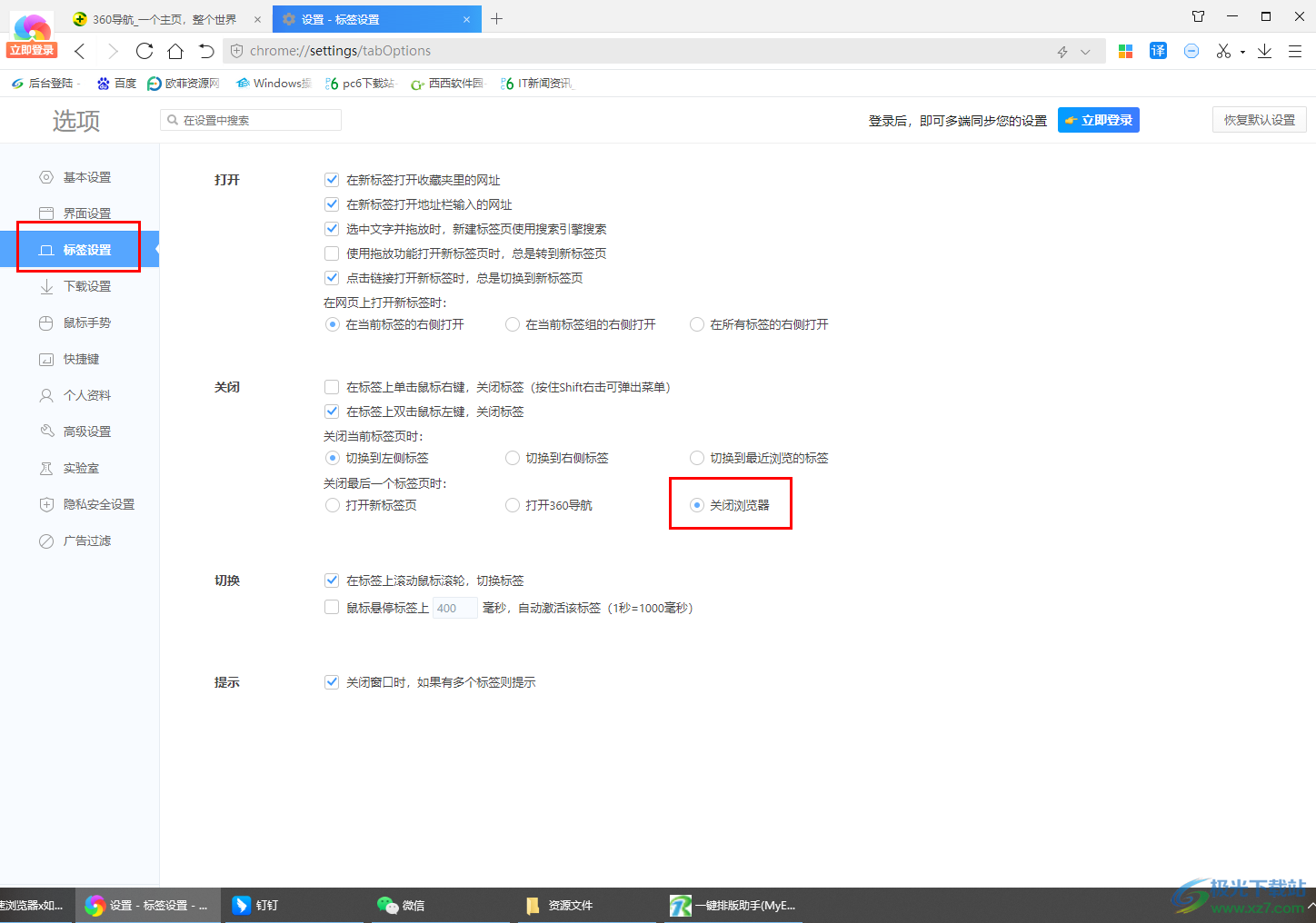
4.接着再来点击【基本设置】选项卡,随后在右侧的位置将【启动时】后面的【打开主页】进行点击一下,当前的地址是360导航。
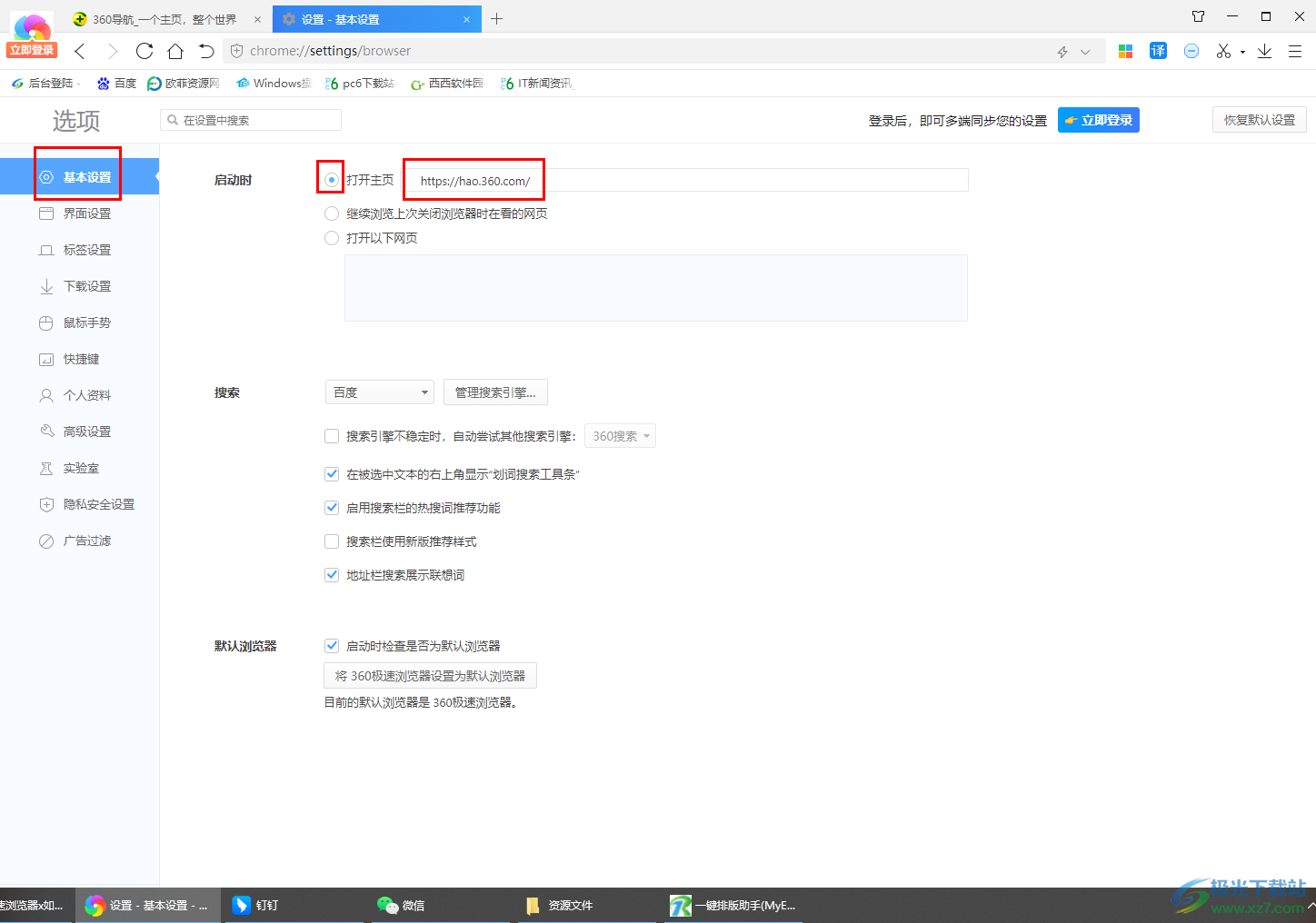
5.那么我们可以在框中将360导航网址进行删除,重新设置成其他的搜索页面,比如设置为百度,之后打开浏览器显示的就是百度的搜索页面。
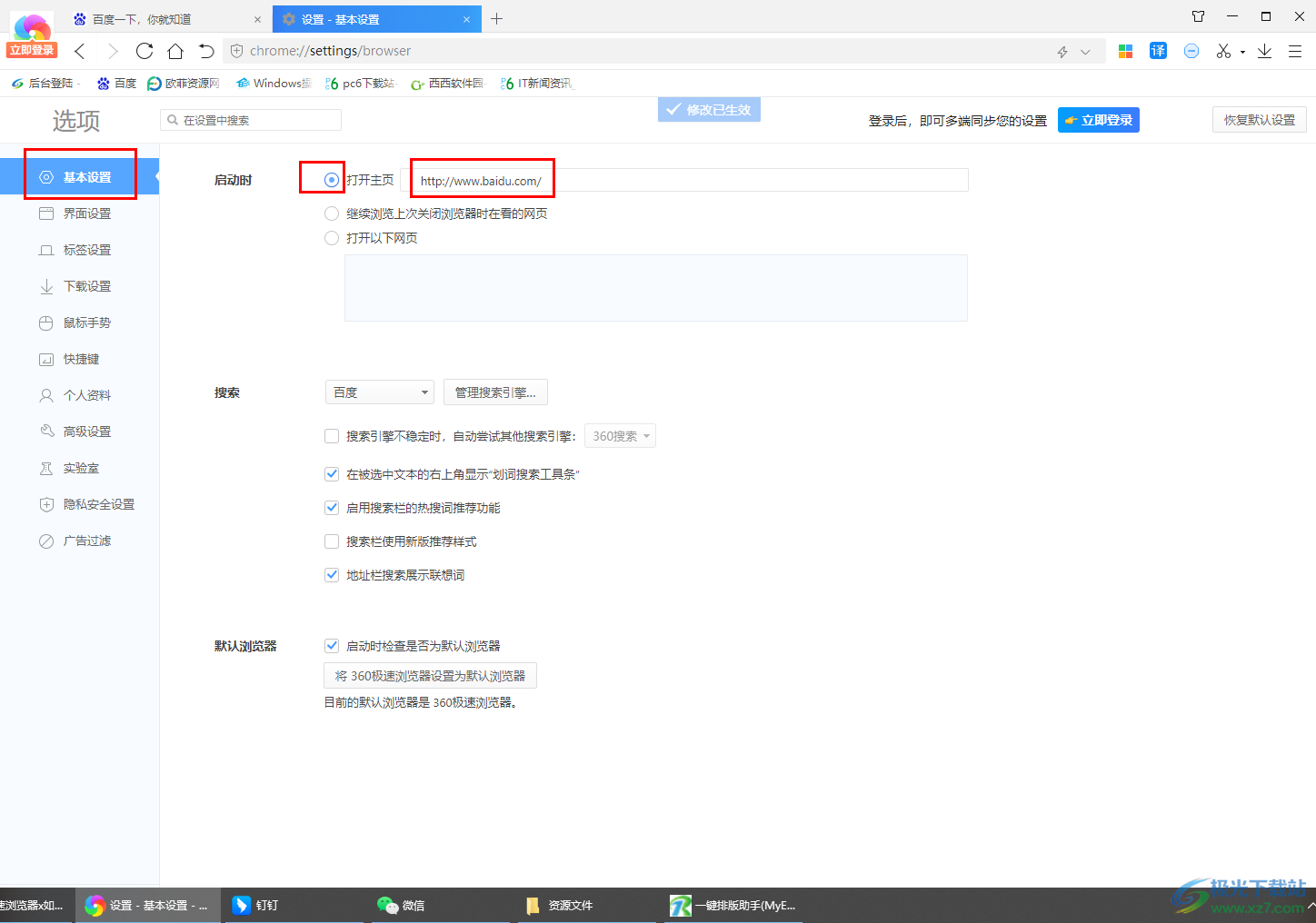
以上就是关于如何使用360极速浏览器关闭360导航的具体操作方法,当我们在使用该浏览器的过程中,可能会需要进行主页的设置和更改,那么就可以按照以上的方法教程进行修改一下就好了,非常的简单,感兴趣的话可以操作试试。
相关推荐
相关下载
热门阅览
- 1百度网盘分享密码暴力破解方法,怎么破解百度网盘加密链接
- 2keyshot6破解安装步骤-keyshot6破解安装教程
- 3apktool手机版使用教程-apktool使用方法
- 4mac版steam怎么设置中文 steam mac版设置中文教程
- 5抖音推荐怎么设置页面?抖音推荐界面重新设置教程
- 6电脑怎么开启VT 如何开启VT的详细教程!
- 7掌上英雄联盟怎么注销账号?掌上英雄联盟怎么退出登录
- 8rar文件怎么打开?如何打开rar格式文件
- 9掌上wegame怎么查别人战绩?掌上wegame怎么看别人英雄联盟战绩
- 10qq邮箱格式怎么写?qq邮箱格式是什么样的以及注册英文邮箱的方法
- 11怎么安装会声会影x7?会声会影x7安装教程
- 12Word文档中轻松实现两行对齐?word文档两行文字怎么对齐?

网友评论